時間:2017-01-17 來源:互聯網 瀏覽量:
w7自動關機怎麼設置?這個問對需要的用戶是至關重要的,有些用戶由於時間太急,離開電腦時若能自動關機就好了。
w7自動關機的設置方法:
1、點擊“開始”菜單,選擇“所有程序”,選擇“附件”,再選擇“係統工具”,最後選擇“任務計劃程序”:
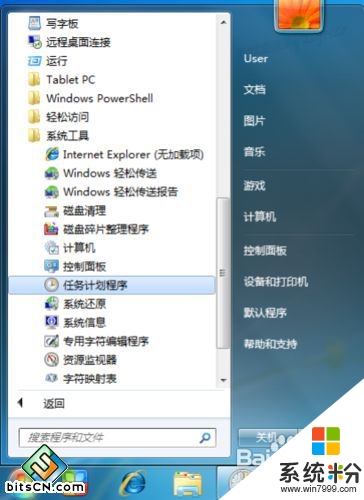
2、或者直接在開始菜單底部的“搜索程序和文件”文本框中輸入“計劃任務”並按回車,也可打開任務計劃程序:
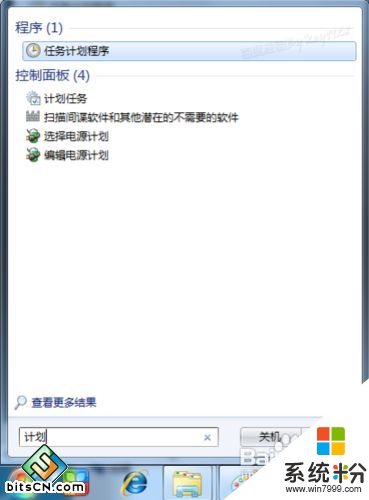
3、在打開的"任務計劃程序”窗口中,單擊右側的“創建基本任務.”命令,打開“創建基本任務向導”窗口:
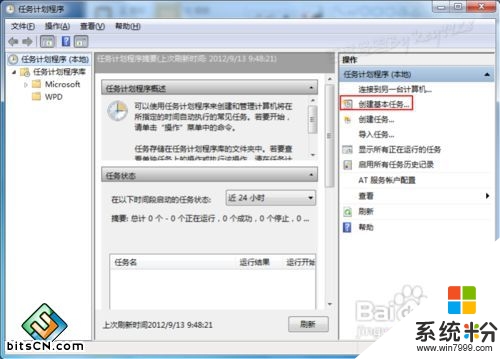
4、在“創建基本任務”步驟中,在“名稱”文本框中,輸入該任務計劃的名稱,如“關機shutdown”,再單擊“下一步”按鈕:
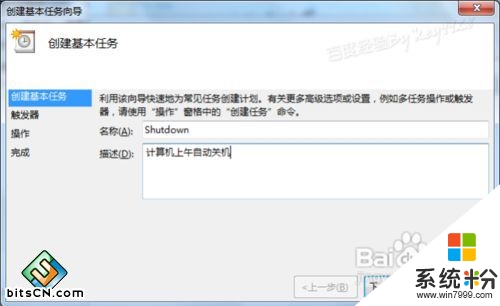
5、在“任務觸發器”步驟中,選擇合適的時間和頻率,我們選擇“每天”,這樣在後麵的步驟中才能選擇固定的裝機時間點,再單擊“下一步”按鈕:
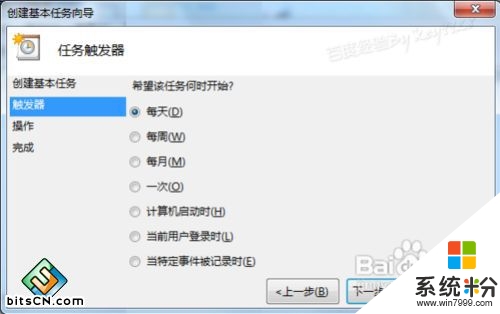
6、然後,設置你要自動關機的時間點,單擊“下一步”按鈕:

7、在接下來的“操作”步驟中,選擇“啟動程序”單選項,,單擊“下一步”按鈕:
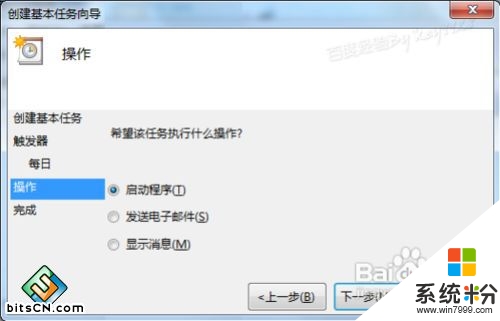
8、在“程序或腳本”框中,輸入“shutdown”這個命令,不要輸入錯誤。
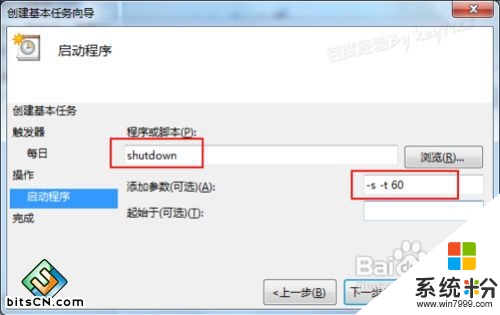
9、然後可在“添加參數”中輸入你需要的參數,如我們輸入“-s –t 60”(注意順序)則表示提示1分鍾倒計時關機,再單擊“下一步”按鈕;
10、在最後的窗口中,顯示這個計劃任務的配置內容,無誤後單擊“完成”按鈕:
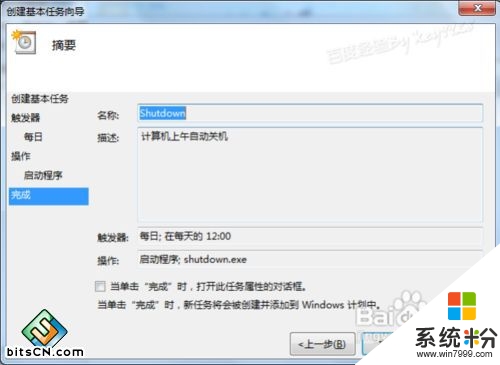
11、在返回的“任務計劃程序”窗口中,我們可以看到我們剛剛創建的自動關機任務:
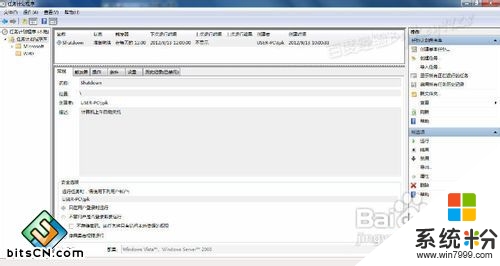
12、然後,到了指定時間時會自動執行關機任務,並提前1分鍾彈出提示(這個提示是因為我們剛剛的參數中輸入了“-t 60”):
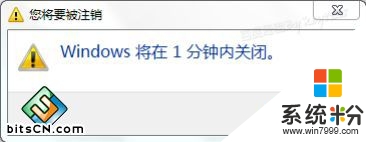
注意事項
Shutdown參數:
-s:表示關機;
-r:表示重啟;
-t:表示時間,以秒為單位;
-a:表示取消shutdown計劃,即表示取消關機或重啟命令,但須眉在-t彈出的時間內;
例:shutdown –r –t 120 表示在120秒後重啟計算機。
【w7自動關機怎麼設置】這就跟大家分享完了,操作簡單,也容易記住,有需要的用戶可以收藏。那麼還有其他的官方電腦操作係統下載後使用的疑問,都歡迎上係統粉官網查看。